本ページ内には広告が含まれます
「Hulu」は、月額933円(税抜)で映画・ドラマが見放題できる定額動画配信サービスです。iPad(及び他の端末)でHuluを利用(映画・ドラマを視聴)するには、ユーザーアカウントの登録が必要です。
* アカウント作成後、2週間は無料トライアル期間となります。無料トライアルを利用の場合もクレジットカードの登録が必要です。無料トライアル期間中に解約すると、費用はかかりません。
* Huluを利用するにはインターネット接続が必要になります。
目次:
![]() Huluのアカウントを作成・登録する
Huluのアカウントを作成・登録する
![]() iPadにHuluアプリをインストールする
iPadにHuluアプリをインストールする
![]() iPadでHuluを視聴する
iPadでHuluを視聴する
![]() 途中まで視聴した動画の再生を再開する
途中まで視聴した動画の再生を再開する
iPad Pro/Air/miniのHuluアプリで映画・ドラマ等を視聴するには、Huluのユーザーアカウントを作成する必要があります。アカウントの登録はPCブラウザやiPadのSafriから行うことが可能です。
![]() アカウントの作成方法については「Huluのアカウントを作成・登録する」をご覧ください。
アカウントの作成方法については「Huluのアカウントを作成・登録する」をご覧ください。
iPadにHuluアプリをインストールします。iPadのApp Storeから、「Hulu」アプリのダウンロード画面を表示、「入手」→「インストール」アイコンをタップしてアプリをダウンロードします。
![]() iPadでHuluアプリをインストールする方法については「iPadでHuluアプリをインストールする」をご覧ください。
iPadでHuluアプリをインストールする方法については「iPadでHuluアプリをインストールする」をご覧ください。
|
価格:無料 |
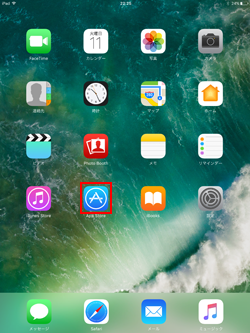
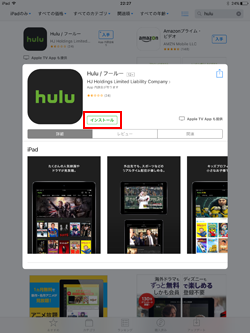
iPadにインストールしたHuluアプリでHuluの動画(映画・ドラマ等)を視聴することができます。
1. iPadの「Hulu」アプリにログインする
iPadで「Hulu」アプリを起動し、アカウントに登録したメールアドレスとパスワードを入力します。「ログイン」をタップしてプロフィールを選択することで、Huluのトップページを表示できます。
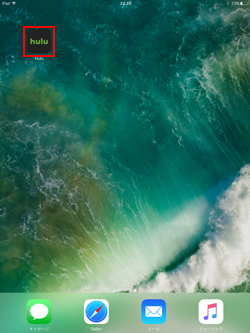
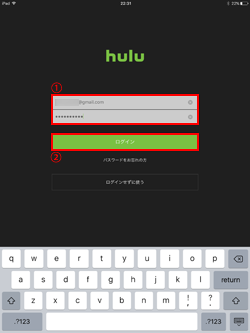
2. 再生したい動画(映画・ドラマ等)を検索・選択する
上部のカテゴリ(海外TV/国内TV/映画/アニメ)を切り替えるなどして再生(視聴)したい動画を選択します。画面右上の「メニュー」アイコンから視聴したい動画のジャンルを絞り込んで一覧表示することもできます。
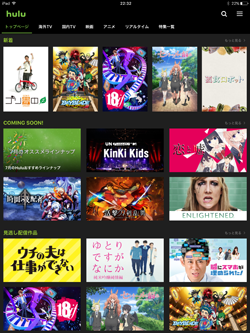

3. 視聴したい動画(映画・ドラマ等)を再生する
視聴したい動画を選択すると動画の詳細画面が表示されます。「再生する」をタップすると、動画の再生が開始されます。iPadを縦向き・横向き表示に切り替えることで、動画の表示サイズを切り替えることが可能です。
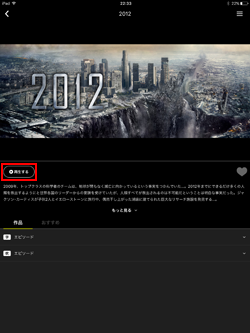
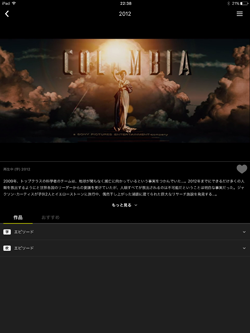
![]() コントロール/設定画面を表示する
コントロール/設定画面を表示する
動画の再生中に画面をタップするとコントローラが表示され、再生/一時停止、再生箇所の変更、全画面表示等を行うことができます。また「設定」アイコンをタップすることで、画質や字幕などの設定を変更することができます。
■ 画面タップで一時停止ボタン等を表示可能
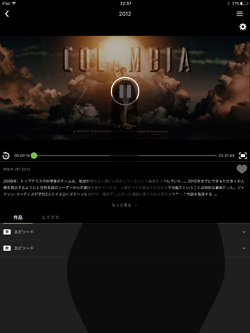
■ 設定画面から画質・字幕を変更可能
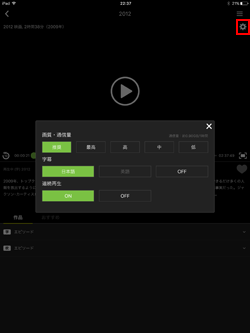
動画の再生を途中で終了した場合、Huluの画面下部に「視聴再開」画面が表示されます。「視聴再開」をタップすることで、動画の続きから再生できます。また、他の端末でHuluにログインし、同じ動画の続きを視聴することも可能です。

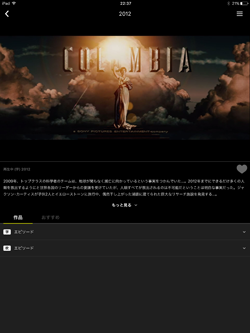
【Amazon】人気のiPhoneランキング
更新日時:2025/12/28 0:00
【Amazon】人気Kindleマンガ
更新日時:2025/12/28 0:00